Kako prikazati administratorsku lozinku pomoću CMD-a u sustavu Windows 10/8/7
Na prethodnom Windows računalu prema zadanim postavkama postoji nevidljivi administratorski račun. Ako želite izvršiti promjene na računalu sa sustavom Windows koje mogu utjecati na druge korisnike ovog računala, morate unijeti pridruženi administratorski račun i lozinku. Ako ste zaboravili lozinku lokalnog administratora sustava Windows, možete koristite CMD za prikaz administratorske lozinke na Windows 10/8/7.
Unosom određenih retka za naredbe možete uspješno dobiti podatke o administratorskom računu. Ili možete pregledati i poništiti lozinku administratorskog računa sustava Windows pomoću softvera treće strane. Kako god, ovdje možete prikazati i probiti administratorsku lozinku sa ili bez CMD-a.
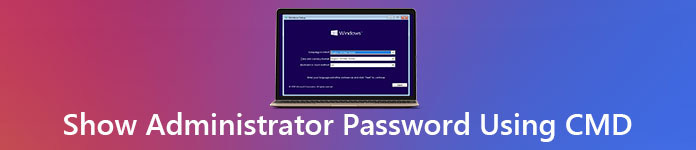
- Dio 1: Kako resetirati Windows administratorsku lozinku
- Dio 2: Kako dobiti administratora pomoću CMD-a
- Dio 3: Često postavljana pitanja o prikazivanju lozinke administratora
1. dio: Najbolji softver za poništavanje lozinke administratora sustava Windows
Ako želite pogledati i postaviti novu lozinku za svoj Windows administratorski račun, imyPass poništavanje lozinke za Windows može biti vaš prvi izbor. Možete poništiti lozinku administratora sustava Windows i standardnog korisničkog računa bez gubitka podataka. Nema potrebe unositi komplicirane naredbe za poništavanje lozinke administratora sustava Windows. Samo kliknite nekoliko opcija na zaslonu da s lakoćom poništite lozinku administratora sustava Windows 10.

4.000.000+ preuzimanja
Pronađite, uklonite i poništite lozinku administratora sustava Windows bez naredbenih redaka.
Razbiti Windows administratora i lozinku za prijavu uz očuvanje lokalnih datoteka.
Napravite novi administratorski račun bez unosa prethodne lozinke.
Napravite CD/DVD/USB pogon za pokretanje kako biste otključali računalo i poništili lozinku za Windows.
Hakirajte lozinku administratora na Dell, HP, IBM, Sony, Lenovo, Acer i mnogim drugim markama stolnih i prijenosnih računala.
 Korak 2Ponovo pokrenite zaključano računalo administratorskog računa. U međuvremenu pritisnite F12 ili ESC na tipkovnici dok ponovno pokrećete računalo. Kada uđete u Izbornik za pokretanje, koristite tipke sa strelicama gore i dolje za odabir umetnutog diska ili pogona. Pritisnite Unesi za spremanje promjena. Vaše Windows računalo će se odmah ponovno pokrenuti.
Korak 2Ponovo pokrenite zaključano računalo administratorskog računa. U međuvremenu pritisnite F12 ili ESC na tipkovnici dok ponovno pokrećete računalo. Kada uđete u Izbornik za pokretanje, koristite tipke sa strelicama gore i dolje za odabir umetnutog diska ili pogona. Pritisnite Unesi za spremanje promjena. Vaše Windows računalo će se odmah ponovno pokrenuti.  Korak 3Odaberite Windows kao operativni sustav za poništavanje lozinke administratora sustava Windows. Odaberite koji administratorski račun i lozinku želite provaliti.
Korak 3Odaberite Windows kao operativni sustav za poništavanje lozinke administratora sustava Windows. Odaberite koji administratorski račun i lozinku želite provaliti.  4. korakKlik Resetiranje lozinke na dnu. U skočnom prozoru kliknite Da potvrditi. Kao rezultat toga, vaša trenutna lozinka administratora sustava Windows bit će uklonjena. Možete izravno izvršiti promjene unutar postavki sustava Windows.
4. korakKlik Resetiranje lozinke na dnu. U skočnom prozoru kliknite Da potvrditi. Kao rezultat toga, vaša trenutna lozinka administratora sustava Windows bit će uklonjena. Možete izravno izvršiti promjene unutar postavki sustava Windows.  Korak 5Ako želite vidjeti lozinku administratora sustava Windows 10/8/7, možete kliknuti Dodaj korisnika za stvaranje novog administratorskog računa u sustavu Windows. Unesite novo administratorsko korisničko ime i šifru. Napokon, kliknite u redu slijedi Ponovno podizanje sustava da uđete na zaključano računalo s novim administratorskim računom.
Korak 5Ako želite vidjeti lozinku administratora sustava Windows 10/8/7, možete kliknuti Dodaj korisnika za stvaranje novog administratorskog računa u sustavu Windows. Unesite novo administratorsko korisničko ime i šifru. Napokon, kliknite u redu slijedi Ponovno podizanje sustava da uđete na zaključano računalo s novim administratorskim računom. 
Dio 2: Kako dobiti administratora pomoću CMD-a
Ne postoji način da izravno prikažete svoju administratorsku lozinku i račun s CMD-om. Najprije morate poništiti zadanu lozinku administratorskog računa sustava Windows. Kasnije možete koristiti CMD za prikaz trenutne lozinke administratora na računalu sa sustavom Windows 10/8/7.
Korak 1Iz Windowsa Početak izbornik, vrsta CMD u traci za pretraživanje. Pokrenite program kao administrator. Korak 2Pokrenite net korisnik naredbeni redak za prikaz administratorskog računa. Korak 3pritisni Unesi tipku na tipkovnici za prijelaz na Administratorski naredbeni redak. 4. korakOdmah možete vidjeti sve Windows račune i lozinke, uključujući administratorske i gostujuće račune.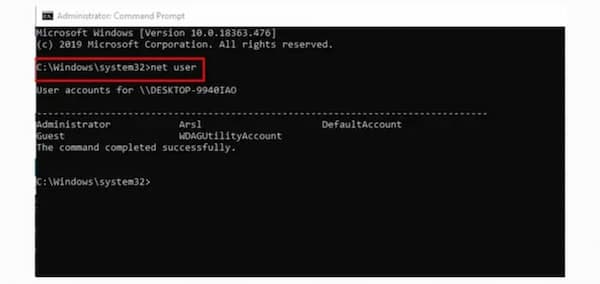
Dio 3: Često postavljana pitanja o prikazivanju lozinke administratora
Koja je zadana lozinka administratora sustava Windows?
Ne postoji takva zadana zadana administratorska lozinka za Windows. Ugrađeni administratorski račun u sustavu Windows i lozinku možete omogućiti ručno. Kasnije možete pristupiti svim Windows administratorskim dopuštenjima.
Možete li zaobići lozinku administratora sustava Windows 10?
Da. Ako se sjećate svoje administratorske lozinke, možete uspješno zaobići administratorsku lozinku za Windows 10. Pritisnite Windows i R tipke za otvaranje Trčanje dijalog. Tip netplwiz i pritisnite Unesi na tipkovnici. U Korisnički račun odjeljak, idite na Korisnici tab. Odaberite svoj Windows 10 administratorski račun. Odznačite prije Korisnik mora unijeti korisničko ime i lozinku za korištenje ovog računala. Klik Prijavite se potvrditi. Zatim unesite ispravnu lozinku administratora za svoj lokalni administratorski račun. Klik u redu za spremanje promjena i izlaz iz prozora.
Možete li promijeniti administratorsku lozinku s računa gosta?
Da. Možete preuzeti i raspakirati datoteku CVE-2017-0213_x64 s Githuba. Pokrenite program dvostrukim klikom. Upišite lozinku za mrežno korisničko ime. Pritisnite Unesi na tipkovnici. Sada možete zamijeniti AUSERNME i LOZINKU.
Zaključak
To je sve prikaži administratorsku lozinku sa ili bez CMD-a. Lokalnu administratorsku lozinku za Windows 10/8/7 možete pregledati i razbiti pomoću imyPass Windows Password Reset. Alat za hakiranje administratorske lozinke sustava Windows prijateljski je naklonjen početnicima. Ako još imate pitanja, slobodno nam se obratite.



